Berikut ini merupakan beberapa file hider dan fungsinya yang biasa digunakan didalam membuat program dalam pemograman C++:
a. graphics.h
1.
bar () menggambarkan bar (perssegipanjang )
denganmenentukanposisitiaptitiksudut
2.
bar3d () menggambar bar 3 dimensi (balok)
denganmenentukanposisitiaptitiksudut
3.
boisequip() membacacatatanrincianperangkat yang
di pasang computer
4.
cleardevice () membersihkanlayarpada viewport
yang sedang
5.
cleardeviceport() membersihkan viewport yang
sedangaktif
b. stblib.h
1.
bsearch () mencari data menggunakancara binary
search
2.
div() menghitungpembagianbilangan yang sekaligusmenghasilkanhasilbagidansisapembagian
3.
ecvt() konversiangka numeric bilangan double ke
string ASCII
4.
Fabs () menghitungnilai absolute bilangan double
5.
gcvt () konversiangka numeric bilangan double ke
string ASCII
c. math.h
1.
cabs() menghitunghargamutlakbilangankompleks
2.
ceil () membulatkankeatassuatubilangan
3.
cosh() menghitung cosines hyperbolic
4.
floor () membulatkanangkabilangan double
bulatkebawah
5.
fmod () menghitungbilangan double X modulo y
sisapembagian x/y
d. stdio.h
1.
fclose() file – pointer ditutupatau di
berhentikanbekerja
2.
fcloseall ()
beberapafile_pointersekaligusditutupataudihentikan
3.
fdopen() penggunaan file-pointer atau stream
terhadap file-descritoratau file-handle
4.
ferror () menelurusiadanya error pada pointer ke
– file(apakahada error pada system)
5.
fflush () pointer ke file atau stream
dibersihkan,akibatnyaisi file berikutnyakosong
e. conio.h
1.
getche () menyadapketikankarakterdaripapanketik
di sertai echo ( huruf yang ketiktampak di layar)
2.
gettext () mengutipkan data text
darilayartextmodeke memory simpan
3.
gettextinfo() menyimak data text
darilayartextmode
4.
gotoxy ()menempatkankursorpadakolom x danbaris y
5.
insline ()
menyisipkansebuahbariskosongkelayartextmode
f. dos.h
1.
int86 ()
melayaniperintahinterupsiperangkatlunakbaikpadalingkup BIOS 9 int 00H s/d INT
1FH ),maupunpadalingkup DOS (INT 20H s/d INT 40H)
2.
intdos () melayaniperintahinterupsiperangkatlunak
INT 21H padalingkup DOS secarakhusus
3.
intr ()
melayaniperintahinterupsiperangkatlunaksebagai alternative
pelayananinterupsilunaklainnya
4.
getdate () membacacatatantanggaldalam DOS
5.
getcbrk () menyimakkeadaanpengaktifantombol ctrl
– break
g. iostream.h
1.
close () file menutup yang sedang open
2.
creatnew () membuat file rekaman di disk
3.
eof () mencariujungakhir ( eofatau end file suatu file
4.
ispunct () klasifikasikarakterapakahhuruf
punctuation
5.
isspace () klasifikasikarakterapakahhurufspasi
h.
time.h
1.
asctime ()mengubahdata tanggaldanwakktuke format
ASCII
2.
difftime ()
menghitungselisihwaktuantarapembacaanwaktuawaldanpembacaanwaktuakhir
3.
settime ()menentukan jam padalingkuppelayanan
DOS
4.
tzset () menentukandaylight,timezonedantzname
5.
time () menhitungjumlahdetiksejaktanggal 1
januari 1970 jam 00:00:00 GMT hinggasaattanggaldan jam computer yang sekarang.
i.string.h
1.
strchr () mencarihuruftertentu yang
dapatditemukanpertamapada string
2.
strcat () menggabungtulisanpadasuatu string
dengantulisanpada string lain
3.
strcmp () membandingkandua string tulisan
4.
strcpy ()mengutipkanisitulisanpadasuatu string
kelainnya
5.
strdup () mengutipkanisitulisansuatu string ke
string lain yang ditentukan
Jangan lupa tinggalin saran dan kritik yang bermanfaat untuk ini blog
Untuk teman-teman yang hendak mencopy artikel ini untuk dipasang
pada blog atau web nya, dengan sangat diharapkan untuk mencantumkan Link
keblog ini (http://dp082010.blogspot.com)
sebagai sumber artikel sekaligus sebagai backlink untuk blog ini.
Terima kasih untuk pengertian dan kerjasamanya, mari berkembang bersama











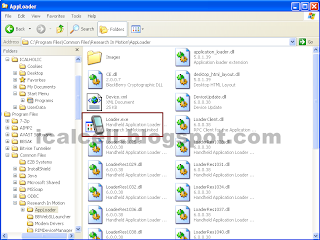








.png)



